
【NFTの買い方】話題のOpenseaでPolygonを使ってNFTを買ってみよう!
こんにちは、りかる(@recal.jp)です。
私は、普段Instagramやこのnoteを中心に健康生活に役立つ情報などについて毎日発信しています。
この記事を読んで、少しでも健康意識が高まった、気づきがあったという方はスキ、フォローをお願いします。
「話題のOpenseaでPolygonを使ってNFTを買ってみよう!」
私は絵を描くのが好きで、描くことがマインドフルネスにもなっています。
2021年はNFTが流行りましたよね!
私も気になっていて、ついに自分でもNFTを作ってみようということでOpenseaへの出展も始めました。
今回は、話題のOpenseaでPolygonを使ってNFTを買ってみよう!を解説します!
はじめに
今回の記事では、私が実際に購入した経験を元にOpenseaでのNFTの購入方法について、細かく丁寧に解説します。
Polygonで購入する時は、イーサリアムをブリッジ(変換)する必要があるので、イーサリアムで買う人が多いんじゃないでしょうか?
でも、「どうしてもPolygonのNFT」買いたいって時の参考になれば嬉しいです。
PolygonのNFTは比較的安いので意外とニーズあるかも。
そもそもイーサリアム持ってない方は、株でいう証券会社の「暗号資産取引所」で購入が必要です。
こちらから登録できます。
事前準備
①Metamaskにイーサリアムを入金する
仮想通貨のウォレットであるMetamaskにイーサリアム(ETH)を送金します。
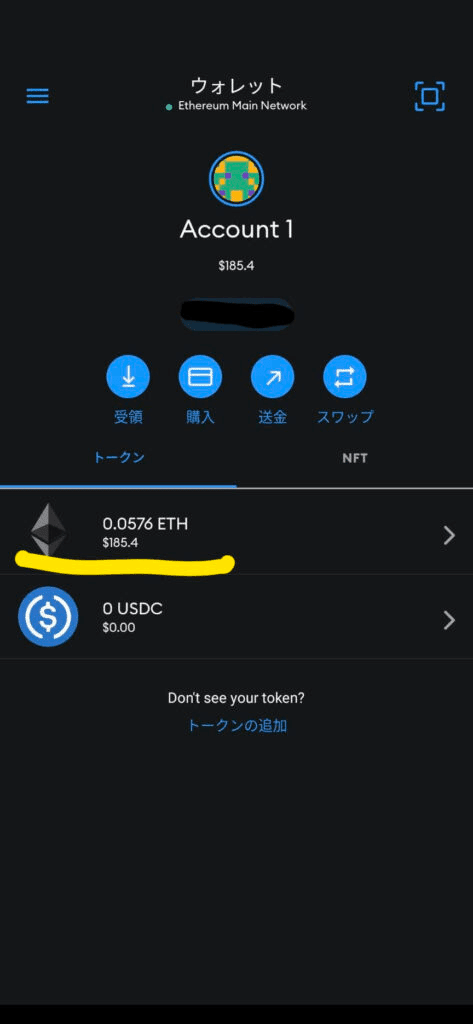
※送金の際に手数料がかかります。
私がやった時は2000円程でした。高い・・・
送金する際は、ウォレットアドレスを間違えないようにコピペで張り付けましょう。
②Polygonネットワークを追加する
①「設定」を選択します
②「ネットワーク」を選択します
③「ネットワークを追加」を選択します
④ ネットワーク情報を記入し、追加します
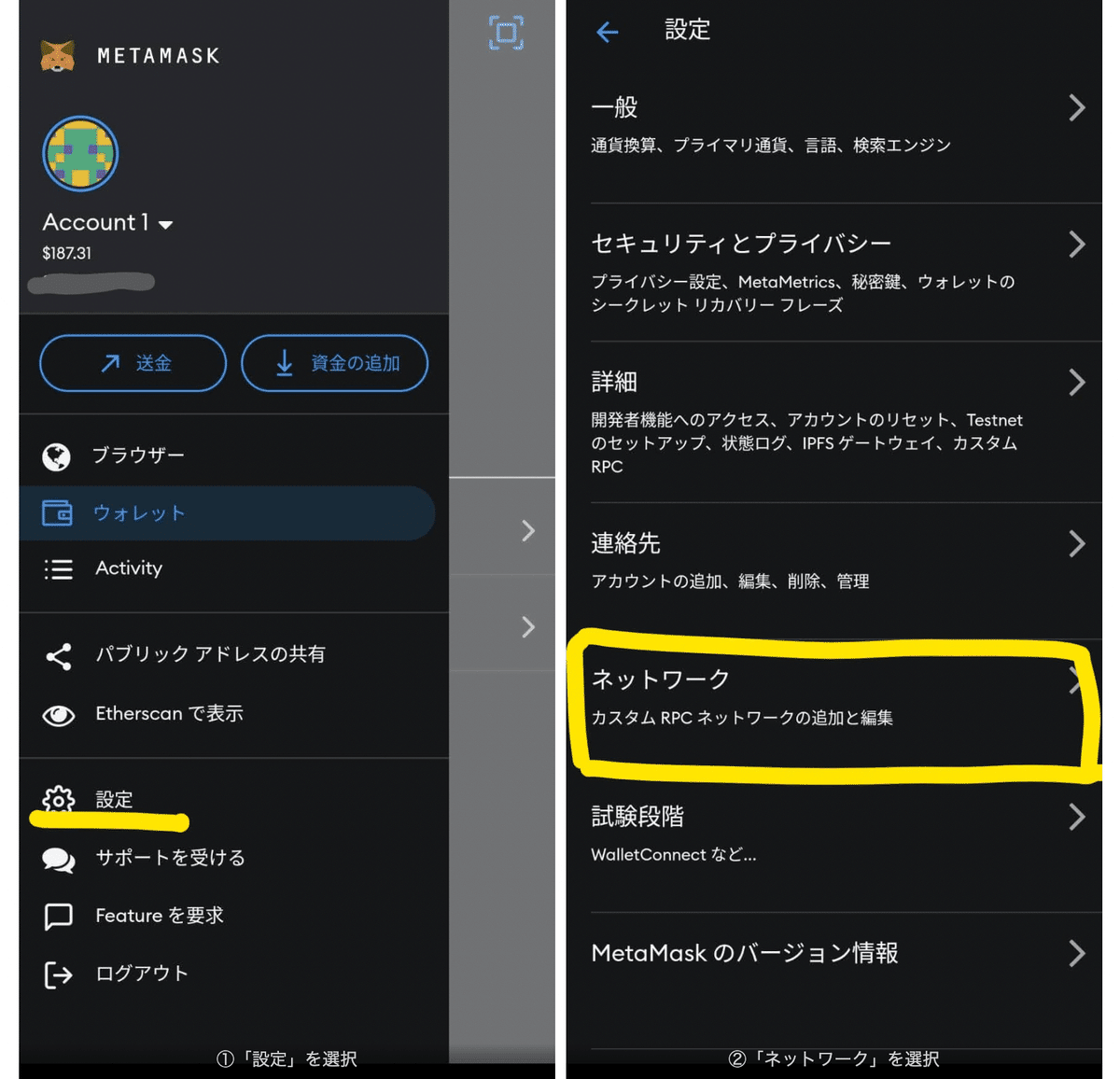

※ネットワーク情報は下記を入力します。
・ネットワーク名: Polygon (任意の名前でOK)
・RPC URL: https://polygon-rpc.com
・チェーンID: 137
・シンボル: MATIC
・ブロックエクスプローラーのURL: https://polygonscan.com
以上の設定を行うと、MetamaskにPolygonネットワークが追加されます。

OpenseaでNFTを購入する
事前準備が完了したら、いよいよOpenseaでNFTを購入します。
①Openseaにアクセスする
MetaMaskのメニューから「ブラウザ」を選択します。

②好きなNFTを選び、購入する
好きなNFTを選び、「Buy now」を選択します。(オークション形式の販売の場合は「Place bid」)
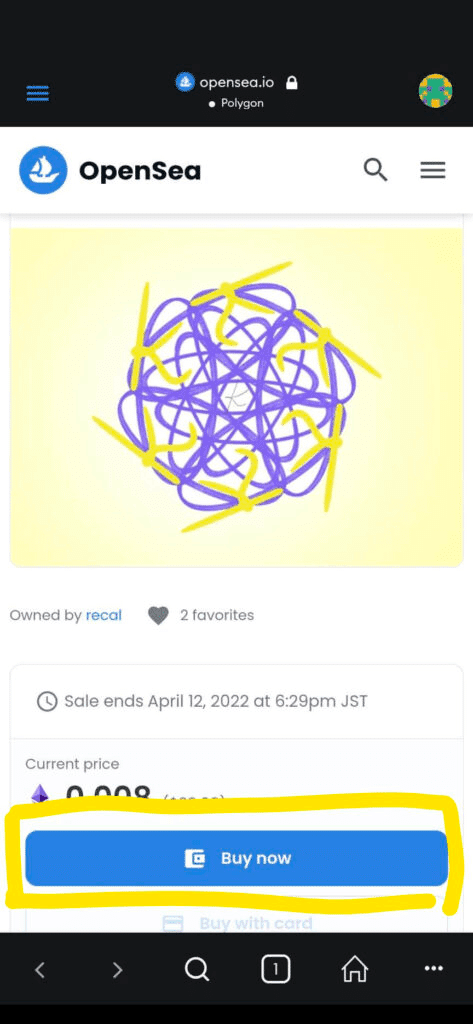
※初回購入時は下図の署名する画面が出ます。その際は署名して進みましょう。
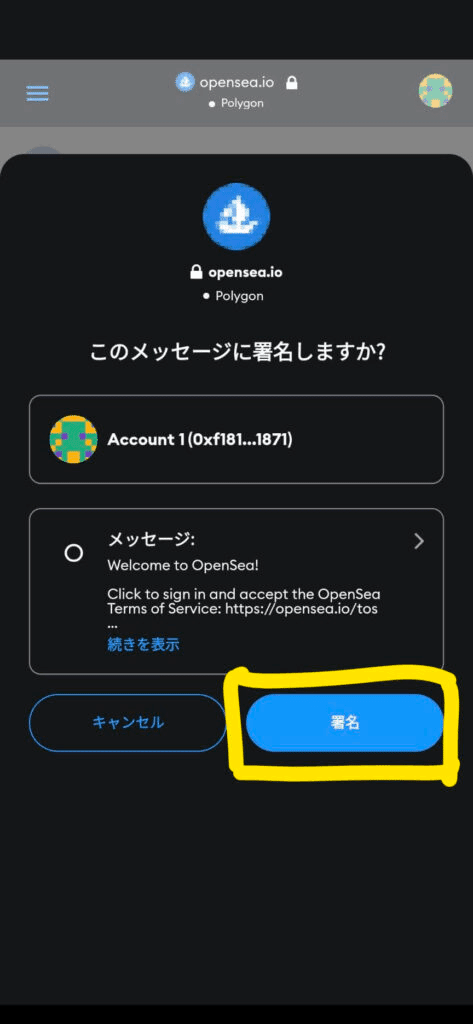
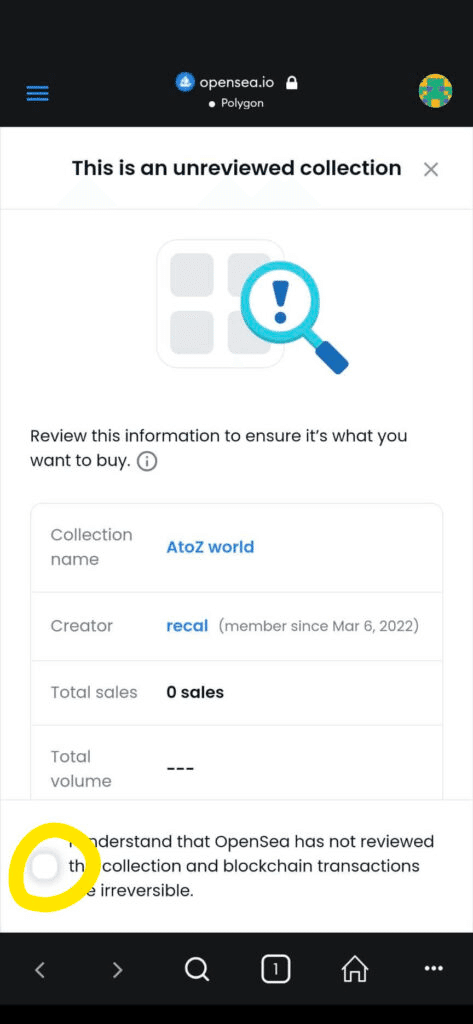
金額を確認し、チェックを入れ、「Confirm checkout」を選択します。
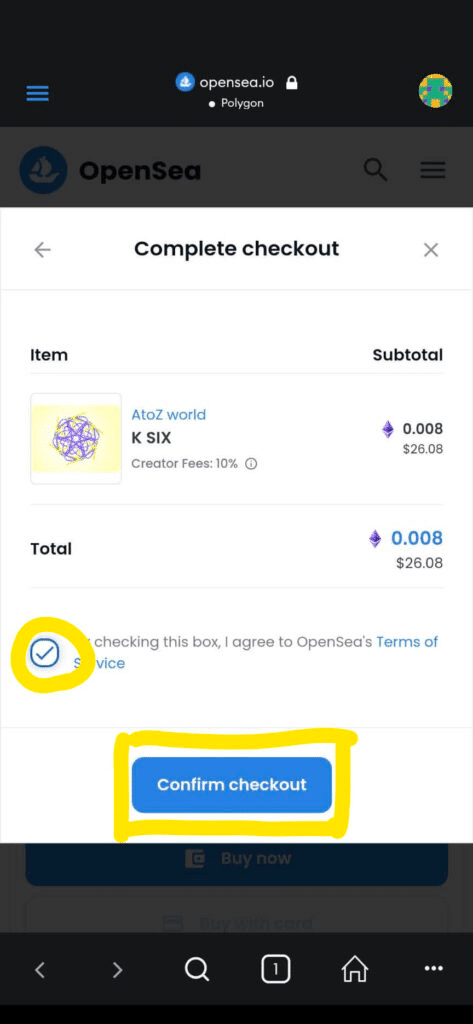
③支払い手続きを行う
ここからはブロックチェーン特有の手続きを行います。指示に従い、進めていきます。
今回は、PolygonのNFTを購入するので、ETHとPolygonをスイッチ(ブリッジ)する手続きが必要です。
「Switch」を選択します。
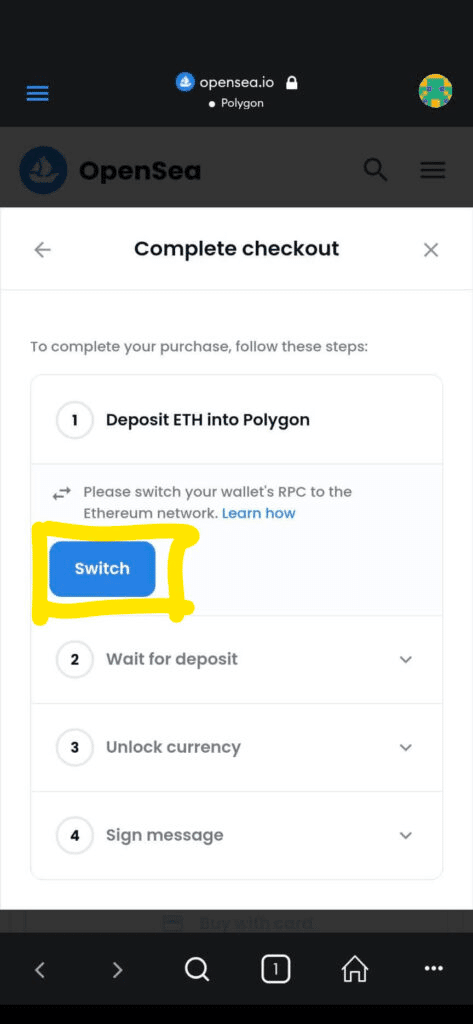
「ネットワークの切り替え」を選択します。
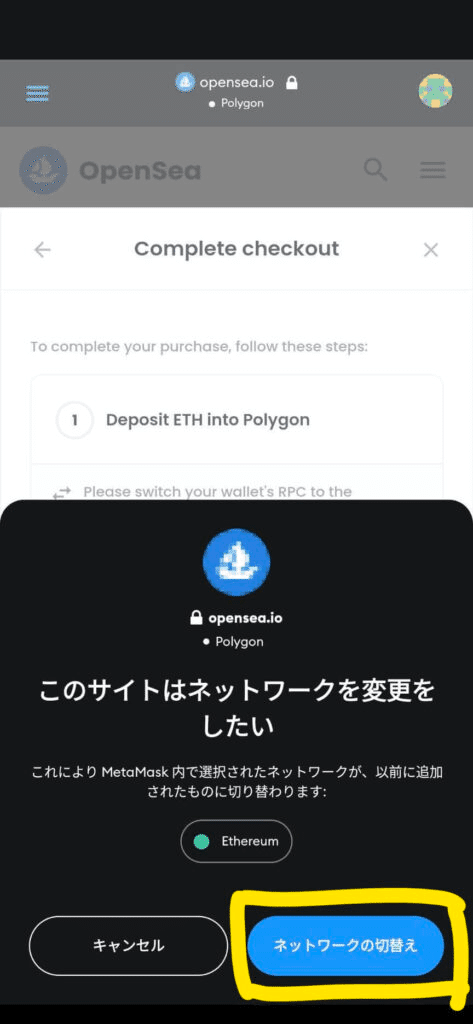
数量を確認し、「Convert」を選択します。
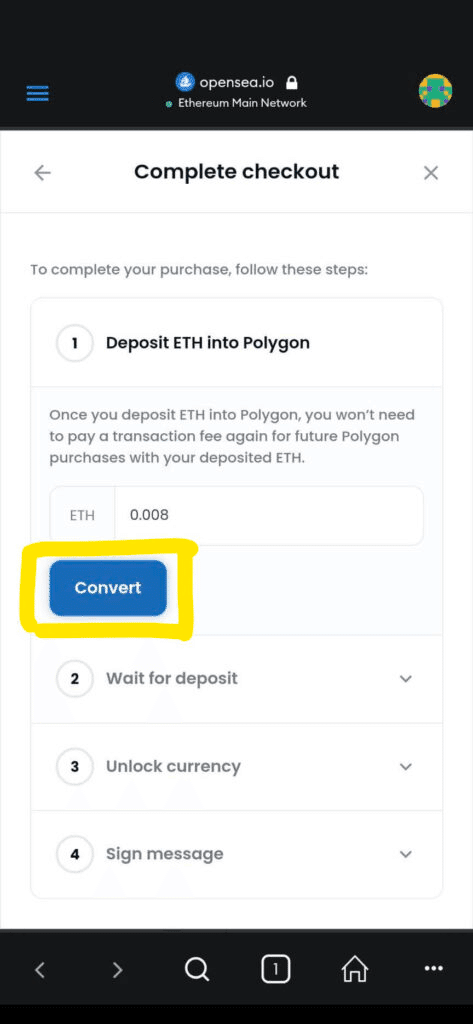
イーサリアムとPolygonの変換に手数料が発生しますので、総額を確認の上、「確認」を選択します。
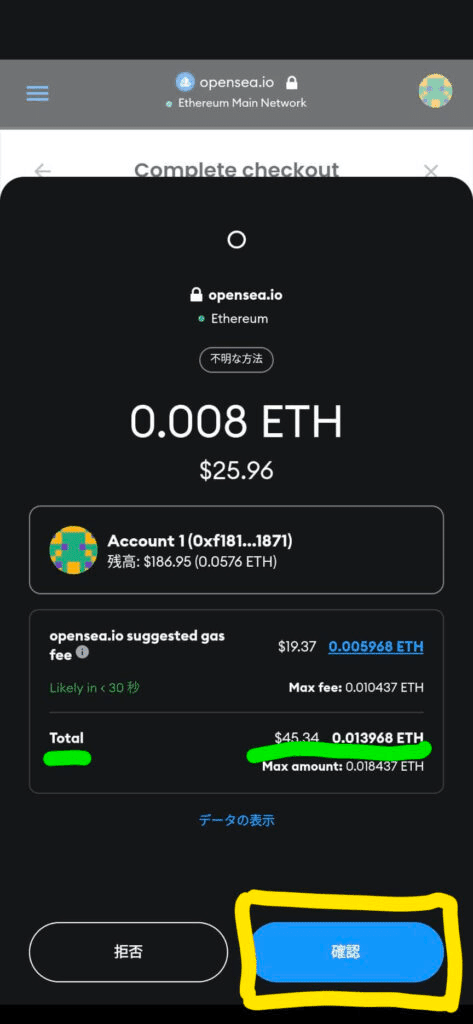
この後、ブリッジの処理に時間がかかり、最大1時間弱かかります。今回は20分ほどで完了しました。
下図のように「Wait for deposit」にチェックがつけばOKです。
次に、「Unlock」を選択します。
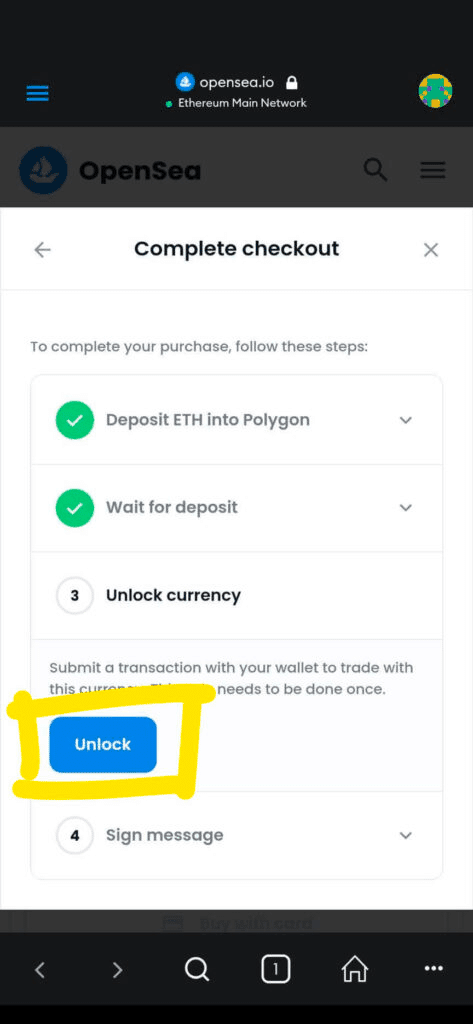
「署名」を選択します。
処理が終わると、「Unlock currency」までチェックが付きます。
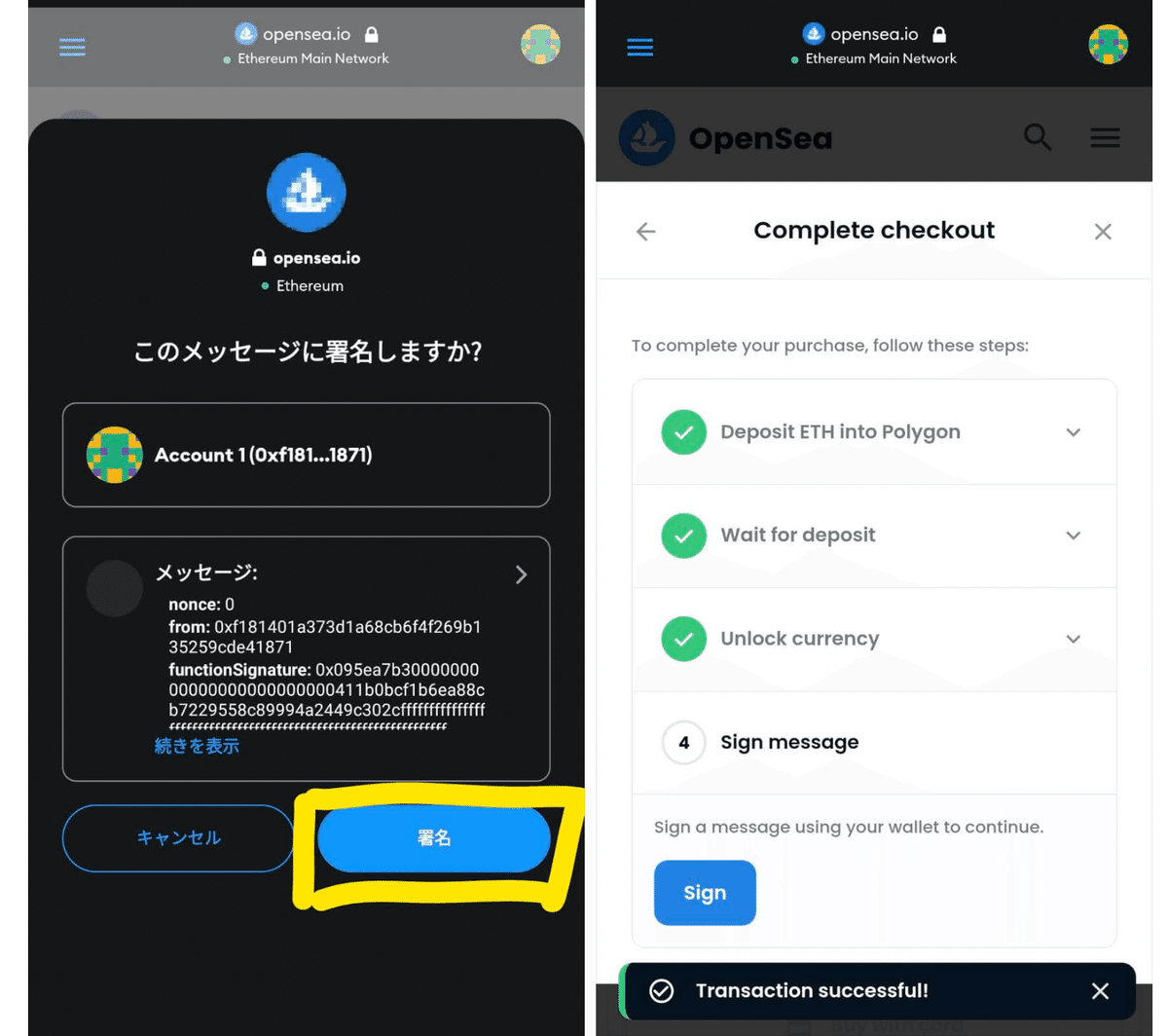
最後に「Sign」を選択します。
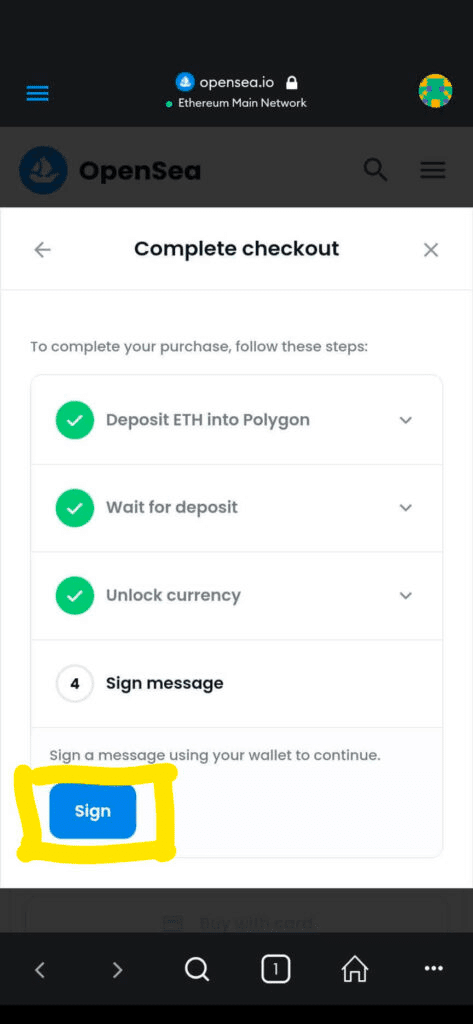
最終確認です。「署名」を選択します。
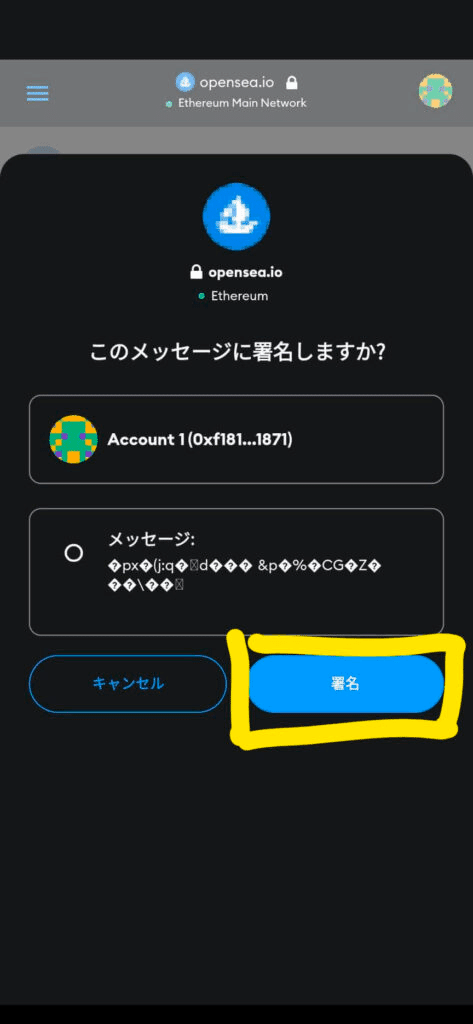
署名をすると、下図の画面が表示されます。
ついにNFTを購入することができました!

A to Z
私もNFTを出展していますので、是非見に来てください。
価格は0.008ETHで出しています。

recal – Profile | OpenSea
世界平和を目的として、地球や繋がりをコンセプトとした作品を作っています。
是非作品を見に来てくださいね🦄💞🌐
最後までお読みいただきありがとうございます。
これからも心の赴くままに、自由人として志高く生きたいと思います。
そして、関わってくださったすべての方に、感謝する気持ちを忘れず自分の人生を突き進みます。
また次の記事でお会いしましょう☺︎さようなら〜♪
いいなと思ったら応援しよう!

